Fortnite-fout: hoe de mislukte partij te herstellen
Spellen / / August 05, 2021
Laten we eens kijken naar de stappen om de fout bij het maken van een party op Fortnite te verhelpen. Deze epische Battle Royale-game is een van de meest succesvolle in zijn genre. Naast de Battle Royale zijn er nog twee spelmodi, Fortnite Creative en Fortnite Creative. De game is beschikbaar op veel platforms en voor Android-gebruikers hoeft u de game niet langer te sideloaden als u deze nog niet heeft gedownload. Dit komt omdat Fortnite nu voor het eerst beschikbaar is in de Play Store zelf.
Dit lost een van de klachten op die veel gebruikers hadden. Maar er is nog een ander probleem dat de gebruikers hindert. We hebben het over de Failed to Create Party-fout in Fortnite. Deze fout treedt meestal op wanneer er een onderbreking is in de verbinding tussen uw apparaat en de servers van de game. Afgezien daarvan kunnen er enkele problemen zijn met het gebruikersaccount of zelfs een probleem met de server van de game. Met dat gezegd, zijn hier de stappen om het bovengenoemde probleem in Fortnite op te lossen.

Inhoudsopgave
-
1 Hoe de mislukte party-fout op Fortnite te verhelpen
- 1.1 Oplossing 1: log uit bij het consoleaccount
- 1.2 Van gebruiker wisselen (PS4)
- 1.3 Start uw console opnieuw op
- 1.4 Controleer Fortnite Server
- 2 Gevolgtrekking
Hoe de mislukte party-fout op Fortnite te verhelpen
U zult zich nu bewust zijn waarom de genoemde fout op uw scherm wordt weergegeven. Laten we nu de stappen bekijken om deze problemen op te lossen en tijdens het proces de fout bij het maken van een partij in Fortnite te verhelpen.
Oplossing 1: log uit bij het consoleaccount
Als u niet correct bent aangemeld bij uw account, kunt u een of twee problemen tegenkomen met de accountgerelateerde functies. Volg daarom de onderstaande stappen om u af te melden bij uw consoleaccount. Houd er rekening mee dat deze methode alleen voor Xbox en PS4 is.
Op Xbox
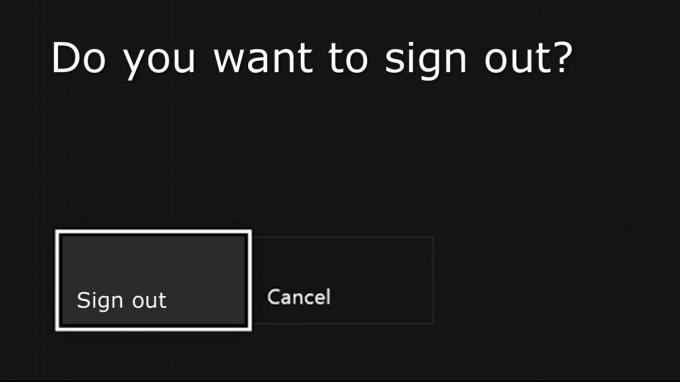
- druk de Keer terug op de console om naar het hoofdmenu te gaan.
- Klik vervolgens op het Xbox knop op de console.
- Ga naar het menu aan de linkerkant en selecteer je profiel.
- Klik ten slotte op Afmelden en wacht tot het proces is voltooid.
Op PS4
- Druk op de PS4-knop en selecteer het Instellingen optie uit de lijst.
- Ga nu naar Accountbeheer en klik op Afmelden uit het menu.
- Wacht tot het proces is voltooid. Nadat u bent uitgelogd, wacht u ongeveer 5 minuten en logt u vervolgens in op uw account.
- Dit zou de Fortnite Failed to Create Party-fout moeten oplossen. Als dit niet het geval is, volgt u de volgende methode.
Van gebruiker wisselen (PS4)
Het kan zijn dat uw Fortnite-account niet correct is gekoppeld aan hun database. Dit gebeurt meestal als er een update van de game is. Volg dus de onderstaande stappen om je Fortnite-account te koppelen aan een bepaalde gebruiker op je PS4.
- Druk op de PS4-knop op je console en klik vervolgens op Kracht.
- Klik vervolgens op het Verander gebruiker optie en selecteer vervolgens een ander gebruikersaccount of profiel. Of als u de enige gebruiker bent, maak dan een nieuw profiel aan voordat u verder gaat.

- Nu je je hebt aangemeld als een andere gebruiker, start je het spel. Klik vervolgens op de inlogoptie en voer uw accountgegevens in.
- U zou nu het bericht moeten zien: Al verbonden met een ander account.
- Dit geeft aan dat het huidige Epic-account al is gekoppeld aan het vorige account waarvan u zojuist bent uitgelogd.
- Na deze controle van Fortnite wordt uw account vernieuwd. Zodra dat is gebeurd, gaat u terug naar de Kracht optie en klik op Verander gebruiker.
- Log ten slotte in met uw eerste account en kijk of de Fortnite Failed to Create Party-fout is verholpen of niet.
Start uw console opnieuw op
In sommige gevallen kan een eenvoudige herstart dit probleem ook oplossen. Als je de console de afgelopen tijd niet opnieuw hebt opgestart, is dit waarschijnlijk het juiste moment om dat te doen. Sluit je console dus volledig af en koppel hem ook los van de stroombron. Als u klaar bent, steekt u hem weer in het stopcontact en drukt u op de aan / uit-knop om uw console te starten. Wacht tot het verbinding maakt met internet. Zodra dat is gebeurd, start u het spel en kijkt u of het Fortnite Failed to Create Party-foutbericht aanwezig is of niet. Als u nog steeds met de genoemde fout wordt geconfronteerd, ga dan naar de volgende methode die hieronder wordt gegeven.
Controleer Fortnite Server
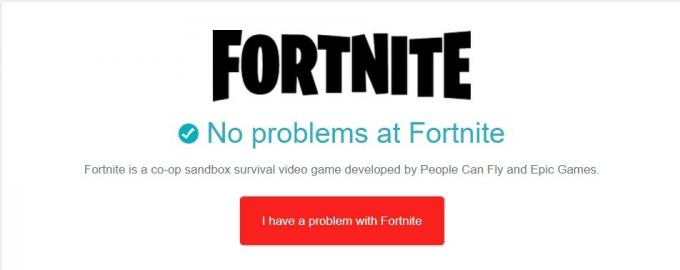
Het probleem kan tenslotte van de Epic-servers zijn en niet van jouw kant. Misschien is hun server momenteel bezet. Maar in plaats van speculaties over hetzelfde te maskeren, is er een vrij handige manier om te controleren of de Fortnite-server actief is of niet. Ga hiervoor naar deze website en je zou informatie kunnen invullen zoals de regio's waar een serverstoring is, de tijd sinds de server down is en of het al dan niet is verholpen. En als er serverproblemen zijn, is het enige dat u kunt wachten tot de ontwikkelaars ermee omgaan.
Gevolgtrekking
Dit waren dus de fixes met betrekking tot de Fortnite Failed to Create Party-fout. Elk van de bovenstaande methoden zou dit probleem op uw console moeten oplossen. Laat het ons in de reacties weten welke u succes heeft opgeleverd. Vergeet daarom niet om onze te bekijken iPhone tips en trucs, PC tips en trucs, en Android-tips en trucs sectie ook.



